- Avtor Abigail Brown [email protected].
- Public 2023-12-17 07:00.
- Nazadnje spremenjeno 2025-01-24 12:24.
Orodje Refine Edge v programu Adobe Photoshop je zmogljiva funkcija, ki vam omogoča natančno prilagajanje izbir, kar je še posebej koristno pri obravnavanju zapletenih robov.
Različni kontrolniki v orodju za izboljšanje roba, kot sta zaznavanje robov in prilagajanje roba, olajšajo ustvarjanje naravnih izbir kot ročno in nudijo alternativo orodju za magnetni laso. Rezultati morda ne bodo vedno popolni, vendar lahko svojo nastalo masko plasti vedno uredite, če želite pozneje izboljšati izbiro.
Ta navodila veljajo za Adobe Photoshop CS5 in novejše. Nekateri elementi menija in ukazi se lahko med različicami razlikujejo.
Kako uporabljati orodje Refine Edge Tool
Orodje Refine Edge je na voljo v menijski vrstici Photoshopa in kontekstnem meniju z desnim klikom.
-
Izberite svojo datoteko v Photoshopu. Uporabite lahko Marquee, Magic Wand ali Lasso Tool.

Image -
Ko je izbor aktiven (okoli izbora vidite "marširajoče mravlje"), odprite okno Refine Edge tako, da z desno miškino tipko kliknete izbor in izberete Refine Edge.
V nekaterih primerih, odvisno od orodja, ki ste ga uporabili za izbiro, morda ne boste videli možnosti Izboljšaj rob v kontekstnem meniju z desnim klikom. V teh primerih ga najdete v meniju Izberi.

Image -
Refine Edge privzeto postavi vašo izbiro na belo ozadje, vendar lahko izbirate med več drugimi možnostmi, s katerimi boste morda lažje delali, odvisno od teme.
Kliknite puščico navzdol zraven Pogled, da vidite vse svoje možnosti:
- Marching Ants prikazuje standardno izbirno animacijo s še vedno vidno sliko.
- Overlay prikazuje izbor kot hitro masko z rdečim ozadjem okoli izbora.
- Na črnem in Na belem naredi ozadje okoli izbire črno ali belo.
- Črno-belo naredi izbiro belo in ozadje črno.
- On Layers omogoča ogled sloja, kot je zamaskiran z izbiro.
- Razkrij plast prikazuje celotno plast brez maskiranja.
Če delate na predmetu, ki je prvotno na navadnem belem ozadju, lahko izbira načina, kot je Na črno, olajša izboljšanje izbire.
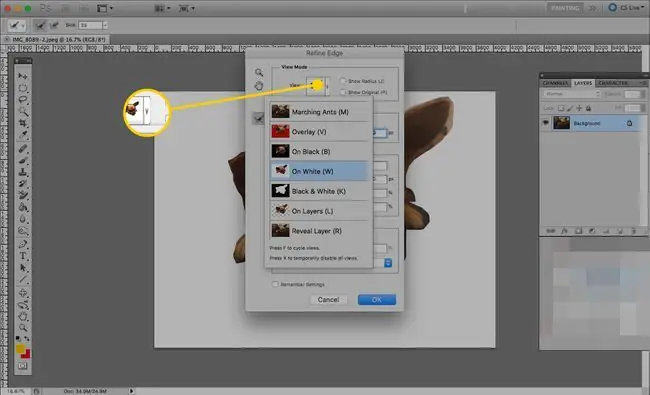
Image -
Potrditveno polje Smart Radius lahko močno vpliva na videz roba. Ko je to izbrano, orodje prilagodi delovanje glede na robove slike.
Ko povečate vrednost drsnika Radius, postane rob izbire mehkejši in bolj naraven. Ta kontrolnik ima največji vpliv na to, kako bo izgledal vaš končni izbor, lahko ga dodatno prilagodite z uporabo naslednje skupine kontrolnikov.
Prilagodite drsnik z izklopljenim in vklopljenim pametnim polmerom, da vidite, katera možnost vam daje boljše rezultate.

Image -
Poskusite s štirimi drsniki v skupini za prilagajanje robov, da dodatno prilagodite rezultate.
- Drsnik Smooth zgladi morebitne nazobčane robove. Najbolje je, da je ta nastavitev nizka, še posebej, če jo povečate in odvzamete preveč izbire.
- Nastavitev Feather bi morala biti v večini primerov tudi nizka. Pomaga, da se izbor bolj naravno zlije z njegovim morebitnim ozadjem.
- Drsnik Contrast vašemu robu doda več definicije in ustvari skoraj nasproten učinek kot Feature. Potisnite ga previsoko in lahko povzroči oster rob.
- Drsnik Shift Edge je privzeto nastavljen na 0. Ko ga premaknete levo na negativno vrednost, postane izbor manjši in prikaže več ozadja. Ko ima pozitivno vrednost, izbor raste navzven in zajame več izvirne slike.

Image -
Če je vaš motiv na kontrastnem barvnem ozadju, potrditveno polje Decontaminate Colors razkrije nastavitev drsnika, ki vam omogoča, da odstranite nekaj nastalih barvnih obrob.

Image -
Spustni meni Izhod v ponuja več možnosti za uporabo vašega prečiščenega roba. Uporabite New Layer with Layer Mask, da pozneje omogočite urejanje, če rob ni točno tak, kot želite. Za trajnejše možnosti lahko izberete tudi Nov dokument ali Nov sloj.

Image - Kliknite V redu v spodnjem desnem kotu, da shranite spremembe in izpišete svojo izbiro.






